샤오미 핸드폰을 사용하면서 별도의 기능을 추가로 사용하기 위해서는 개발자모드로 들어가야합니다.
하지만 기본적으로 개발자모드는 핸드폰의 보안에 취약해 질 수 있기 때문에 전문가와 상의하거나 필요한 기능을 사용하기 위해 Miui 운영체제의 개발자모드 해제해야 하며 자칫 잘못된 설정으로 샤오미 핸드폰 벽돌이 되거나 루팅 후 부팅이 되지 않는경우 공장초기화를 진행합니다.
저같은 경우는 샤오미 홍미노트9s 기준으로 진행되지만 샤오미 미믹스나 샤오미 포코 f1 f2폰,샤오미 미맥스등 모든 샤오미 핸드폰은 동일합니다.
특히 샤오미 스마트폰의 경우 스마트TV나 모니터등과 미러링케이블을 이용해 화면을 미러링하고자 할때에는 개발자 모드를 통해 USB 디버깅과 USB로 설치를 활성화합니다.
노랗 목차
보이기
샤오미 핸드폰 Miui 개발자모드

샤오미 핸드폰 설정으로 들어갑니다.
휴대전화 정보를 선택하면 현재 설치된 안드로이드 Miui 버전을 확인할 수 있습니다.
저는 Miui Global 12.0.3 안정화버전으로 해당 버전을 연타합니다.
그럼 알림창으로 개발자모드”이미 개발자입니다“가 해제된것을 볼 수 있습니다.

이후 샤오미 핸드폰 설정 -> 일반 -> 개발자옵션이 활성화됩니다.
MIUI 개발자 옵션기능

- 자동 시스템 업데이트
- 데모모드
- 어두운 테마
- 빠른 설정 개발자 타일
- Trus Agent 잠금해제 연결
- 신뢰를 잃었을때 화면 잠금
- USB 디버깅
- USB 디버깅 권한 승인취소
- USB로 설치
- 모듸 위치 앱 선택
- 전체 GNSS 측정 강제사용
- 속도 표시 활성화
- 디버깅할 앱 선택
- USB로 앱 인증
- 디버깅 가능한 앱의 바이트
- GPU 디버그 레이어 활성화 (디버그 앱을 위해 그래픽카드 디버그 레이어 로드 허용)
- 게임 들아ㅣ버 환경설정
- 시스템 추적 (시스템 활동을 기록한 다음 나중에 분석)

- 무선 디스플레이 인증서
- WI-FI 와이파이 범위 확대켜기
- WI-FI 와이파이 상세 로깅켜기
- WI-FI 와이파이 스캔 조정
- 모바일데이터 실행 유지 (와이파이 활성화 시에도 항상 모바일 데이터를 활성화 합니다)
- 하드웨어 가속 테더링 (사용 가능한 하드웨어 가속 테더링 사용)

기본 USB설정을 통해 케이블을 연결시 자동으로 5가지 기능을 설정합니다.
- 파일전송
- USB 테더링
- MIDI
- 사진전송 (PTP)
- 데이터 전송안함
미러링케이블을 이용해 샤오미 핸드폰을 스마트TV나 컴퓨터 모니터와 미러링시에는 해당 개발자옵션을 통해 USB 설정을 USB 테더링으로 설정합니다.

- 블루투스 오디오 샘플당 비트 및 채널모드, LDAC 코덱 설정
- 화면 업데이트 표시
- 레이아웃 범위 표시
- RTL 레이아웃 강제 변경 (언저 및 지역 설정과 상관없이 오른쪽에서 왼쪽으로 읽을 수 있도록 화면 레이아웃을 강제로 변경)
- 창 애니메이션 비율 변경
- 애니메이션 길이 배율 변경
- 보조 디스플레이 시뮬레이션 설정
- 최소 폭 설정
- GPU 렌더링 시각화를 통한 동영상 렌더링 점멸
- 하드웨어 레벨 업데이트 표시로 업데이트 시 녹색으로 밝게 표시
- GPU 오버드로 디버깅 설정

- 사각형 아닌 클립작업 디버그
- 4X MSAA 실행 (OpenGl ES 2.0 앱에서 4X MSAA 실행)
- HW 오버레이 비활성화
- 색상 조정 시뮬레이션
- USB 오디오 루팅차단
- 엄격모드 활성화
- 프로필 HWUI 렌더링
- 활동유지 없음
- 백그라운드 프로세서 제한
- 비정상 종료 대화상자 항상
- ANR 모두표시
- 활동크기 조절가능 (모든 활동을 메니페스트 관계없이 멀티윈도우용 크기 조정 가능설정)
- 프프리폼 윈도우 활성화
- 데스크톱 모드 강제 사용
- ShortcutManager 대역 제한 기능 재설정
- SMS 및 통화 기록 액세스 제한
- 알림풍선 표시

- 로깅수준 사용
- 세션당 최대 요청수 설정
- 표시할 데이터세트 최대갯수 설정
- 기본값으로 초기화
- MIUI 최적화 켜기
- 고위험성 기능알림
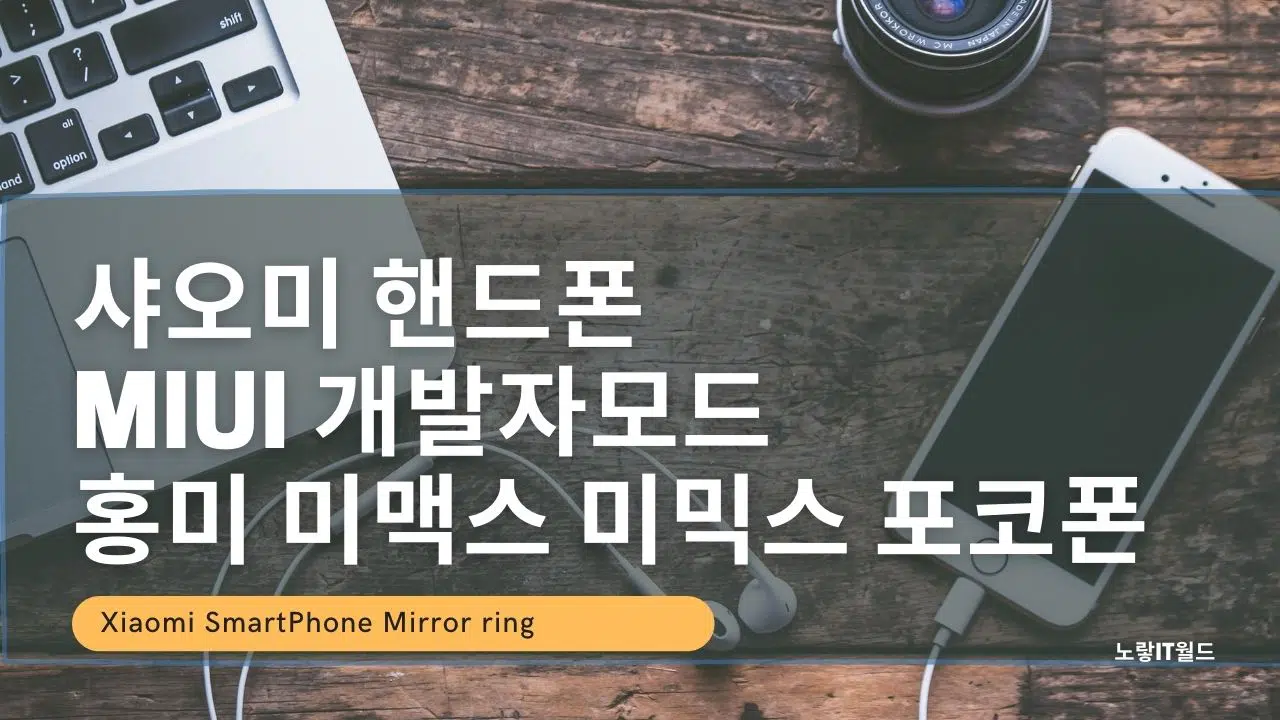
2 thoughts on “샤오미 Miui 개발자모드 – 홍미노트 미맥스 미믹스 포코폰”